浅谈Inventor软件的使用技巧
- 格式:doc
- 大小:26.50 KB
- 文档页数:3
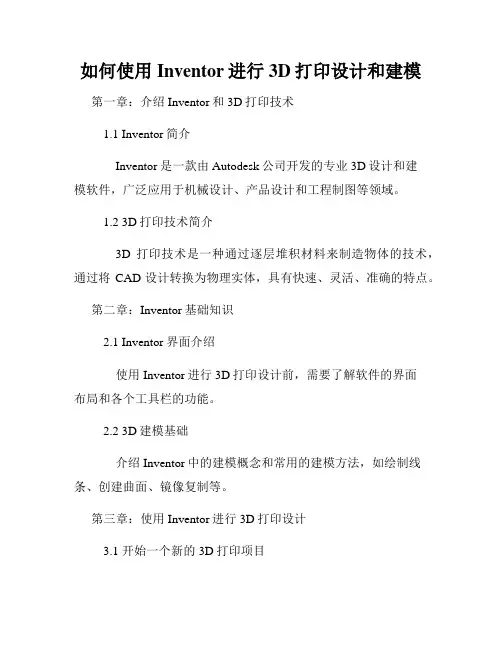
如何使用Inventor进行3D打印设计和建模第一章:介绍Inventor和3D打印技术1.1 Inventor简介Inventor是一款由Autodesk公司开发的专业3D设计和建模软件,广泛应用于机械设计、产品设计和工程制图等领域。
1.2 3D打印技术简介3D打印技术是一种通过逐层堆积材料来制造物体的技术,通过将CAD设计转换为物理实体,具有快速、灵活、准确的特点。
第二章:Inventor基础知识2.1 Inventor界面介绍使用Inventor进行3D打印设计前,需要了解软件的界面布局和各个工具栏的功能。
2.2 3D建模基础介绍Inventor中的建模概念和常用的建模方法,如绘制线条、创建曲面、镜像复制等。
第三章:使用Inventor进行3D打印设计3.1 开始一个新的3D打印项目介绍如何在Inventor中创建一个新的3D打印项目,并设置相应的打印参数。
3.2 导入和修改现有模型介绍如何从其他软件导入现有的模型,并对其进行修改和优化以适应3D打印需求。
3.3 使用Inventor内置工具进行3D建模介绍Inventor中可用的常用3D建模工具,如实体建模、曲面建模、装配等,并结合3D打印需求进行示例演示。
第四章:优化模型以适应3D打印需求4.1 修复模型中的问题介绍如何使用Inventor的修复工具来修复模型中的几何错误和不完整的面片。
4.2 调整模型的尺寸和比例介绍如何使用Inventor的缩放和拉伸工具来调整模型的尺寸和比例,以适应不同的打印需求。
第五章:导出和准备3D打印文件5.1 导出模型介绍如何将Inventor中的模型导出为常用的3D打印文件格式,如STL、OBJ等。
5.2 设定打印参数介绍如何根据打印机和材料的特性,设定正确的打印参数,如层高、填充密度、支撑结构等。
5.3 优化支撑结构介绍如何使用Inventor的支撑生成工具,在模型上生成合适的支撑结构,以提高打印品质。
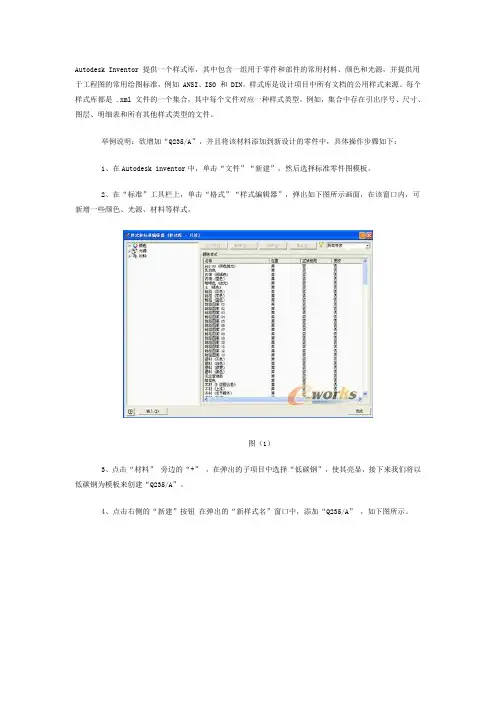
Autodesk Inventor 提供一个样式库,其中包含一组用于零件和部件的常用材料、颜色和光源,并提供用于工程图的常用绘图标准,例如 ANSI、ISO 和 DIN。
样式库是设计项目中所有文档的公用样式来源。
每个样式库都是 .xml 文件的一个集合,其中每个文件对应一种样式类型。
例如,集合中存在引出序号、尺寸、图层、明细表和所有其他样式类型的文件。
举例说明:欲增加“Q235/A”,并且将该材料添加到新设计的零件中,具体操作步骤如下:1、在Autodesk inventor中,单击“文件”“新建”,然后选择标准零件图模板。
2、在“标准”工具栏上,单击“格式”“样式编辑器”,弹出如下图所示画面,在该窗口内,可新增一些颜色、光源、材料等样式。
图(1)3、点击“材料” 旁边的“+” ,在弹出的子项目中选择“低碳钢”,使其亮显,接下来我们将以低碳钢为模板来创建“Q235/A”。
4、点击右侧的“新建”按钮在弹出的“新样式名”窗口中,添加“Q235/A” ,如下图所示。
图(2)5、添加完毕后,点击“确定”按钮。
“Q235/A”的新样式就会出现在旁边栏的子项中,并且亮显。
图(3)6、在亮显的“Q235/A”文字上面,双击鼠标左键,使文字变为粗黑色的亮显,新添加的“Q235/A”新材料样式即用于当前的零件设计中。
点击“完成”,退出。
7、在“标准”工具栏上,单击“文件”“iproperties”,弹出如下图所示窗口,点击“物理特性”栏,可以看到在“材料”内显示为“Q235/A”。
图(4)提示:①、可以将刚创建的标准零件保存为“Q235/A”零件模板,以方便以后使用。
②、其他的颜色、光源、材料等新样式的添加按上述步骤操作即可。
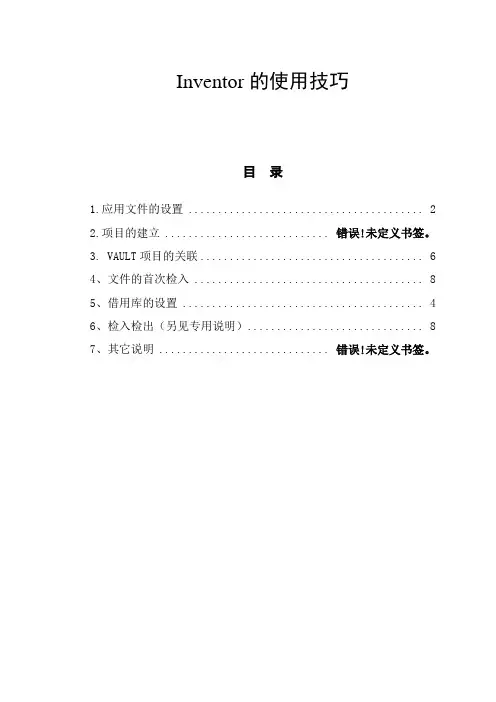
Inventor的使用技巧目录1.应用文件的设置 (2)2.项目的建立 ............................错误!未定义书签。
3. VAULT项目的关联 (6)4、文件的首次检入 (8)5、借用库的设置 (4)6、检入检出(另见专用说明) (8)7、其它说明 .............................错误!未定义书签。
Inventor的软件设置技巧1.项目1.1什么是项目inventor软件的项目,指“****.ipj”文件,用于明确现在的“工作范围”,不同的项目会映射到不同的文件夹,快速定位到设定的工作文件夹。
1.2为什么要建项目inventor软件的项目,还有些应用环境配置的需要,不同的项目会有一些不同,如下图这类项目是没有应用(已开始过工作)的项目,可以在上图中进行编辑修改。
对下图,已开始了工作的项目,就会显示为“只读”,不能再进行修改;1.3项目的建立1.3.1图示方法可以打开项目选项。
A、Default缺省项目――在任何位置都存在B、项目名称――采用“表头+表名”的全称,以利与其它项目区别;C、其它项目都需要自已建立,方法如下;这里不需要新设置库文件,可以直接“完成”;D、在新建Vault项目文件时,要先确定“当前选中的项目”的库文件是哪些,一定要有下图所示的配置库,如果以前做的项目都是这类项目,就不需要关注此项E、Vault项目的样式库―――需要改为“读-写”,如下图且是在这个项目建立后,未始用前进行如下的“读-写”的更改;1.3项目的修改项目建立,并使用后,是不能更改的,如何修改都是不能的,这时可以重新建一个项目。
A、选择这个不能修改的项目索引“.ipj”,这时点新建项目;B、其它设置见项目建立;C、指引到相同的位置及相关配置,这时可以进行更改,到需要的目配置后,再进行样应的项目操作。
D、这种修改未经测试,是否可以带着选中的项目部分配置,有待验证。

inventor建模技巧
1. 开始之前,先明确你的目标和需求。
了解你希望通过建模解决的问题,以及你期望的建模结果是什么。
这将有助于你确定建模的范围和方向。
2. 收集和整理相关数据和信息。
建模的基础是准确、全面的数据和信息。
你可以通过调查、研究文献、采访专家等方式收集所需的数据和信息。
3. 根据问题的性质选择合适的建模方法。
建模方法有很多种,如数学模型、统计模型、仿真模型等。
选择适合你问题的建模方法,并根据建模方法进行具体的建模。
4. 利用合适的建模工具进行建模。
建模工具可以是专业的软件,也可以是常见的办公软件如Excel、PowerPoint等。
选择适合
你的建模需求的工具,并利用其提供的功能进行建模。
5. 确定模型的参数和变量。
在建模过程中,需要明确模型的参数和变量,并给予其合理的取值范围。
这样可以更好地验证模型的准确性和可行性。
6. 进行模型的验证和优化。
建模不是一次性完成的,需要进行多次模型的验证和优化。
通过与实际数据和情况的对比,不断调整模型的参数和变量,以保证模型的准确性和可行性。
7. 将建模结果进行解释和演示。
建模结果可能是数值、图表、模拟等形式。
你需要将建模结果进行解释和演示,以便其他人
能够理解和应用你的建模结果。
8. 在建模过程中保持沟通和反馈。
建模往往需要与其他人、团队进行合作。
在建模过程中,要及时与其他人沟通和反馈,以确保建模的准确性和完整性。
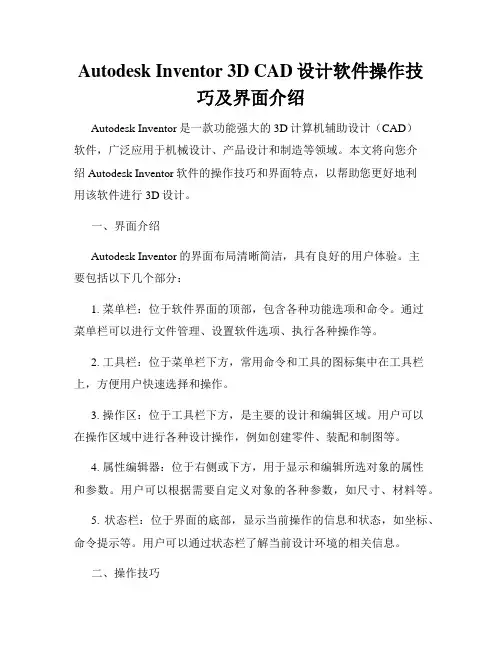
Autodesk Inventor 3D CAD设计软件操作技巧及界面介绍Autodesk Inventor是一款功能强大的3D计算机辅助设计(CAD)软件,广泛应用于机械设计、产品设计和制造等领域。
本文将向您介绍Autodesk Inventor软件的操作技巧和界面特点,以帮助您更好地利用该软件进行3D设计。
一、界面介绍Autodesk Inventor的界面布局清晰简洁,具有良好的用户体验。
主要包括以下几个部分:1. 菜单栏:位于软件界面的顶部,包含各种功能选项和命令。
通过菜单栏可以进行文件管理、设置软件选项、执行各种操作等。
2. 工具栏:位于菜单栏下方,常用命令和工具的图标集中在工具栏上,方便用户快速选择和操作。
3. 操作区:位于工具栏下方,是主要的设计和编辑区域。
用户可以在操作区域中进行各种设计操作,例如创建零件、装配和制图等。
4. 属性编辑器:位于右侧或下方,用于显示和编辑所选对象的属性和参数。
用户可以根据需要自定义对象的各种参数,如尺寸、材料等。
5. 状态栏:位于界面的底部,显示当前操作的信息和状态,如坐标、命令提示等。
用户可以通过状态栏了解当前设计环境的相关信息。
二、操作技巧1. 零件创建:在Autodesk Inventor中创建零件是设计的基础步骤。
可以使用各种建模工具和命令来创建零件的几何形状,如绘制直线、圆弧、矩形等。
同时,还可以使用参数化建模功能来定义零件的尺寸和形状,以便后续的修改和编辑。
2. 装配设计:装配是将多个零件组装在一起形成完整产品的过程。
在Autodesk Inventor中,可以通过选择和放置零件来构建装配体系结构。
合理使用约束命令可以确保零件之间的正确位置和运动自由度。
此外,装配设计还可以进行运动仿真和碰撞检测,以验证设计的准确性和可靠性。
3. 制图和注释:在设计完成后,通常需要制作详细的制图和注释以便于生产和制造。
Autodesk Inventor提供了丰富的绘图工具和注释功能,可以生成高质量的工程图纸。
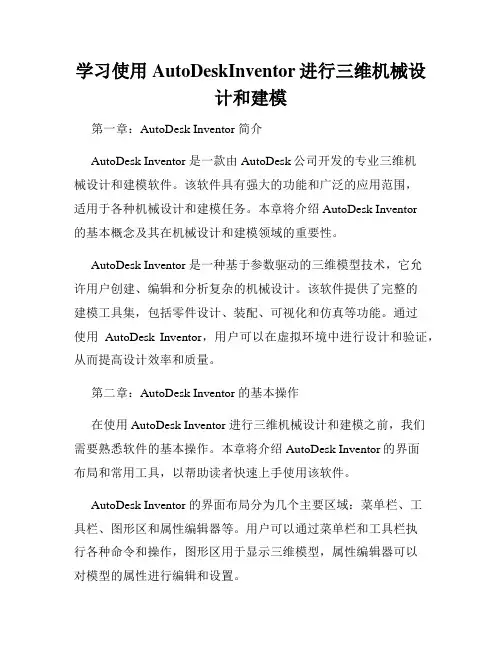
学习使用AutoDeskInventor进行三维机械设计和建模第一章:AutoDesk Inventor 简介AutoDesk Inventor 是一款由AutoDesk公司开发的专业三维机械设计和建模软件。
该软件具有强大的功能和广泛的应用范围,适用于各种机械设计和建模任务。
本章将介绍AutoDesk Inventor的基本概念及其在机械设计和建模领域的重要性。
AutoDesk Inventor 是一种基于参数驱动的三维模型技术,它允许用户创建、编辑和分析复杂的机械设计。
该软件提供了完整的建模工具集,包括零件设计、装配、可视化和仿真等功能。
通过使用AutoDesk Inventor,用户可以在虚拟环境中进行设计和验证,从而提高设计效率和质量。
第二章:AutoDesk Inventor 的基本操作在使用AutoDesk Inventor 进行三维机械设计和建模之前,我们需要熟悉软件的基本操作。
本章将介绍AutoDesk Inventor的界面布局和常用工具,以帮助读者快速上手使用该软件。
AutoDesk Inventor 的界面布局分为几个主要区域:菜单栏、工具栏、图形区和属性编辑器等。
用户可以通过菜单栏和工具栏执行各种命令和操作,图形区用于显示三维模型,属性编辑器可以对模型的属性进行编辑和设置。
在AutoDesk Inventor 中,常用的工具包括创建基本几何形状、编辑和修改模型、添加约束和尺寸、进行装配和布局分析等。
通过这些工具,用户可以轻松地创建复杂的机械模型,并进行相关的分析和优化。
第三章:三维机械建模AutoDesk Inventor 提供了丰富的功能和工具,可以帮助用户进行三维机械建模。
本章将介绍一些常用的技术和方法,以帮助读者提高建模效率和质量。
首先,用户可以使用基本几何形状工具创建基本的零件,例如块、圆柱和锥等。
然后,通过对几何形状进行修改和编辑,用户可以创建出复杂的机械零件。
同时,AutoDesk Inventor 还提供了各种高级建模工具,例如曲面建模、薄壁建模和变形建模等,以满足更加复杂的设计需求。
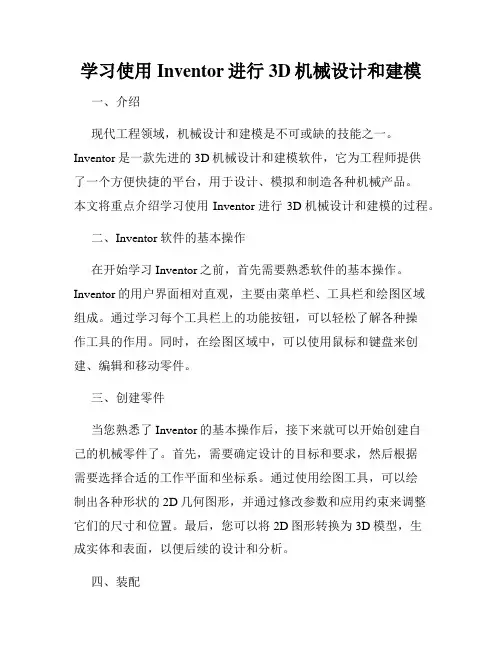
学习使用Inventor进行3D机械设计和建模一、介绍现代工程领域,机械设计和建模是不可或缺的技能之一。
Inventor是一款先进的3D机械设计和建模软件,它为工程师提供了一个方便快捷的平台,用于设计、模拟和制造各种机械产品。
本文将重点介绍学习使用Inventor进行3D机械设计和建模的过程。
二、Inventor软件的基本操作在开始学习Inventor之前,首先需要熟悉软件的基本操作。
Inventor的用户界面相对直观,主要由菜单栏、工具栏和绘图区域组成。
通过学习每个工具栏上的功能按钮,可以轻松了解各种操作工具的作用。
同时,在绘图区域中,可以使用鼠标和键盘来创建、编辑和移动零件。
三、创建零件当您熟悉了Inventor的基本操作后,接下来就可以开始创建自己的机械零件了。
首先,需要确定设计的目标和要求,然后根据需要选择合适的工作平面和坐标系。
通过使用绘图工具,可以绘制出各种形状的2D几何图形,并通过修改参数和应用约束来调整它们的尺寸和位置。
最后,您可以将2D图形转换为3D模型,生成实体和表面,以便后续的设计和分析。
四、装配在完成零件的建模后,下一步是将它们组装成完整的机械装置。
通过使用装配工具,在装配环境中,您可以将各个零件相对于彼此定位和旋转,并应用约束和关系来模拟它们之间的运动。
通过合理选择不同的装配关系,可以实现各种机械装置的功能和运动模拟。
同时,采用适当的成组技术,可以提高装配过程的效率和准确性。
五、创造性设计除了基本的机械设计和建模之外,Inventor还提供了一些创造性的设计工具,以帮助工程师更好地实现设计创新。
其中之一是曲线和曲面设计工具,可以用于创建复杂的曲线和曲面形状。
另一个有用的工具是参数化建模,它可以帮助您定义和管理零件的参数,以便在设计过程中轻松进行修改和更新。
此外,Inventor还支持导入和导出多种文件格式,以便与其他CAD软件进行互操作。
六、模拟和分析在完成机械设计和建模之后,需要对其进行模拟和分析,以确保其性能和可靠性。
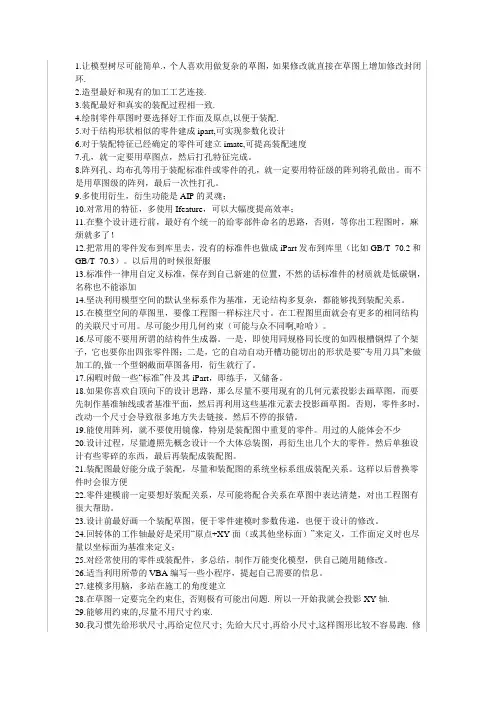
1.让模型树尽可能简单.,个人喜欢用做复杂的草图,如果修改就直接在草图上增加修改封闭环.2.造型最好和现有的加工工艺连接.3.装配最好和真实的装配过程相一致.4.绘制零件草图时要选择好工作面及原点,以便于装配.5.对于结构形状相似的零件建成ipart,可实现参数化设计6.对于装配特征已经确定的零件可建立imate,可提高装配速度7.孔,就一定要用草图点,然后打孔特征完成。
8.阵列孔、均布孔等用于装配标准件或零件的孔,就一定要用特征级的阵列将孔做出。
而不是用草图级的阵列,最后一次性打孔。
9.多使用衍生,衍生功能是AIP的灵魂;10.对常用的特征,多使用Ifeature,可以大幅度提高效率;11.在整个设计进行前,最好有个统一的给零部件命名的思路,否则,等你出工程图时,麻烦就多了!12.把常用的零件发布到库里去,没有的标准件也做成iPart发布到库里(比如GB/T 70.2和GB/T 70.3)。
以后用的时候很舒服13.标准件一律用自定义标准,保存到自己新建的位置,不然的话标准件的材质就是低碳钢,名称也不能添加14.坚决利用模型空间的默认坐标系作为基准,无论结构多复杂,都能够找到装配关系。
15.在模型空间的草图里,要像工程图一样标注尺寸。
在工程图里面就会有更多的相同结构的关联尺寸可用。
尽可能少用几何约束(可能与众不同啊,哈哈)。
16.尽可能不要用所谓的结构件生成器。
一是,即使用同规格同长度的如四根槽钢焊了个架子,它也要你出四张零件图;二是,它的自动自动开槽功能切出的形状是要“专用刀具”来做加工的,做一个型钢截面草图备用,衍生就行了。
17.闲暇时做一些“标准”件及其iPart,即练手,又储备。
18.如果你喜欢自顶向下的设计思路,那么尽量不要用现有的几何元素投影去画草图,而要先制作基准轴线或者基准平面,然后再利用这些基准元素去投影画草图。
否则,零件多时,改动一个尺寸会导致很多地方失去链接。
然后不停的报错。
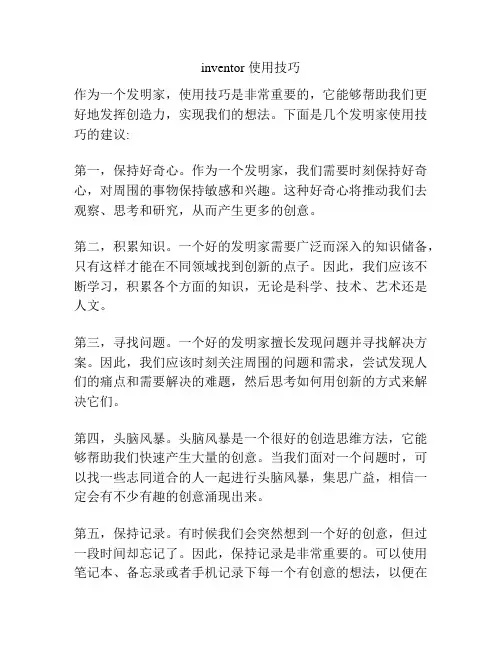
inventor 使用技巧作为一个发明家,使用技巧是非常重要的,它能够帮助我们更好地发挥创造力,实现我们的想法。
下面是几个发明家使用技巧的建议:第一,保持好奇心。
作为一个发明家,我们需要时刻保持好奇心,对周围的事物保持敏感和兴趣。
这种好奇心将推动我们去观察、思考和研究,从而产生更多的创意。
第二,积累知识。
一个好的发明家需要广泛而深入的知识储备,只有这样才能在不同领域找到创新的点子。
因此,我们应该不断学习,积累各个方面的知识,无论是科学、技术、艺术还是人文。
第三,寻找问题。
一个好的发明家擅长发现问题并寻找解决方案。
因此,我们应该时刻关注周围的问题和需求,尝试发现人们的痛点和需要解决的难题,然后思考如何用创新的方式来解决它们。
第四,头脑风暴。
头脑风暴是一个很好的创造思维方法,它能够帮助我们快速产生大量的创意。
当我们面对一个问题时,可以找一些志同道合的人一起进行头脑风暴,集思广益,相信一定会有不少有趣的创意涌现出来。
第五,保持记录。
有时候我们会突然想到一个好的创意,但过一段时间却忘记了。
因此,保持记录是非常重要的。
可以使用笔记本、备忘录或者手机记录下每一个有创意的想法,以便在以后查看和整理。
第六,不怕失败。
创作过程中,可能会遇到很多困难和失败。
但是,我们需要学会从失败中吸取经验教训,不断调整思路和方法。
坚持不懈,相信自己的创意一定能够实现。
第七,寻求反馈。
当我们有了一个创意之后,应该向其他人征求意见和反馈。
他们可能会有不同的观点和想法,帮助我们看到问题和优化的方向。
因此,乐于听取意见和反馈是非常重要的。
总结起来,作为一个发明家,保持好奇心,积累知识,寻找问题,进行头脑风暴,保持记录,不怕失败,寻求反馈,是非常重要的技巧。
通过不断的实践和学习,相信我们每个人都能够成为出色的发明家,并推动科技和社会的发展。
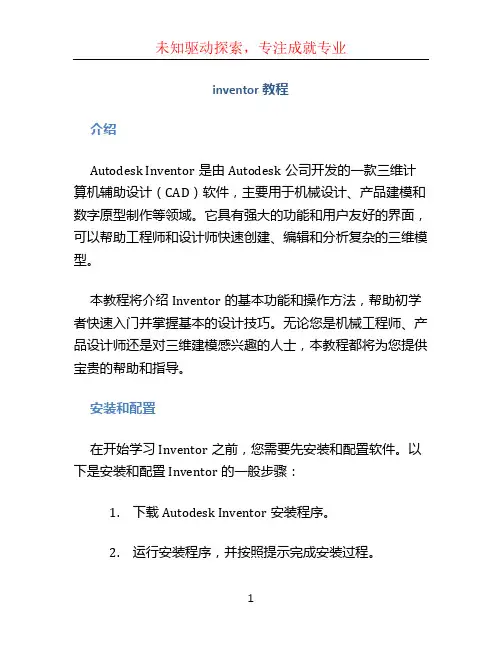
inventor教程介绍Autodesk Inventor是由Autodesk公司开发的一款三维计算机辅助设计(CAD)软件,主要用于机械设计、产品建模和数字原型制作等领域。
它具有强大的功能和用户友好的界面,可以帮助工程师和设计师快速创建、编辑和分析复杂的三维模型。
本教程将介绍Inventor的基本功能和操作方法,帮助初学者快速入门并掌握基本的设计技巧。
无论您是机械工程师、产品设计师还是对三维建模感兴趣的人士,本教程都将为您提供宝贵的帮助和指导。
安装和配置在开始学习Inventor之前,您需要先安装和配置软件。
以下是安装和配置Inventor的一般步骤:1.下载Autodesk Inventor安装程序。
2.运行安装程序,并按照提示完成安装过程。
3.在安装过程中,您可能需要选择要安装的组件和语言选项。
4.安装完成后,您可以根据需要对Inventor进行进一步配置。
请注意,安装和配置步骤可能因版本和操作系统而有所不同。
请参考Autodesk官方文档或相关资源,以获得适用于您的具体环境的详细说明。
创建新项目在开始设计之前,您需要创建一个新项目。
下面是创建新项目的步骤:1.打开Autodesk Inventor软件。
2.在启动界面上,选择“新建项目”选项。
3.在项目设置对话框中,输入项目名称和路径,并选择适当的单位和模板。
4.点击“确定”按钮,创建新项目。
三维建模Inventor的三维建模功能可以帮助用户创建复杂的三维模型。
以下是一些常用的三维建模操作:创建草图在Inventor中,草图是创建三维模型的基础。
您可以使用多种工具和形状来创建草图,例如直线、圆、矩形等。
以下是创建草图的一般步骤:1.在项目资源管理器中,选择“零件”文件夹。
2.右键单击“零件”文件夹,并选择“新建零件”选项。
3.在零件环境中,选择“创建草图”工具。
4.在零件视图中,选择一个平面作为草图平面。
5.使用草图工具和形状工具创建草图。
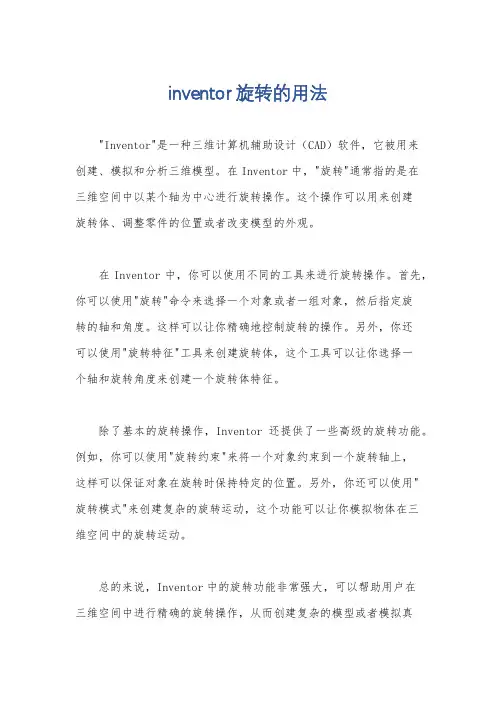
inventor旋转的用法
"Inventor"是一种三维计算机辅助设计(CAD)软件,它被用来
创建、模拟和分析三维模型。
在Inventor中,"旋转"通常指的是在
三维空间中以某个轴为中心进行旋转操作。
这个操作可以用来创建
旋转体、调整零件的位置或者改变模型的外观。
在Inventor中,你可以使用不同的工具来进行旋转操作。
首先,你可以使用"旋转"命令来选择一个对象或者一组对象,然后指定旋
转的轴和角度。
这样可以让你精确地控制旋转的操作。
另外,你还
可以使用"旋转特征"工具来创建旋转体,这个工具可以让你选择一
个轴和旋转角度来创建一个旋转体特征。
除了基本的旋转操作,Inventor还提供了一些高级的旋转功能。
例如,你可以使用"旋转约束"来将一个对象约束到一个旋转轴上,
这样可以保证对象在旋转时保持特定的位置。
另外,你还可以使用"
旋转模式"来创建复杂的旋转运动,这个功能可以让你模拟物体在三
维空间中的旋转运动。
总的来说,Inventor中的旋转功能非常强大,可以帮助用户在
三维空间中进行精确的旋转操作,从而创建复杂的模型或者模拟真
实物体的运动。
通过合理的使用旋转功能,用户可以更加高效地进行三维建模和设计工作。
浅谈 中一些基础的操作技巧Autodesk Inventor 维设计软 简洁 优 带 资 库 标 应 术 Inventor 过 总结 归纳 给读 简 Inventor1)Inventor 过 户选择 许 图 驱动 这 设 选 Inventor 选择“ ” 户 编辑 图 这种 时 户 维 变 够 观 别 关 诸 涉 问题 验证 进 业 经 设计 业 许设计 维 维图纸2) 设 Inventor 项 时 开 删 选 对 图 设 调 每3) “ ”对话 显 选项 须 Inventor “Templates” 夹 创 夹 该 夹 户 创 夹 “ ”对话 该 夹 显图1)执 线 圆 圆 “类 ” 选项 选“ ” “构 ” 选“ ” “ 图 ” 标 选“ ” “ ”2) 图 图 竖 对齐时 Inventor 动飞 临时 辅 线 类 Auto CAD “对 ”3)执 “ 线” 时 圆 圆 选 拖动 线 拖动 线4)“ 线” 线 还 过 键拖动线 应 标 运动轨 Inventor 动 圆 这 读 练习 练5) 击 键 选“ 确输 ” 绘 图时 输 确值 “ 确输 ” 栏 经6)“ ” 优 处 长 处 则删 “ ” 长线 两 动态预览 Shift键 两 间 换 Auto CAD 选 边7) “ 标 ” 单击 “选择” 击 对单 进 编辑 选择“ " 对 进 编辑 编辑 时 开 对话 “ ” 显 单 值 关 环 时 对话 显 约 关 过 “ ”栏 “(a/2)+1”(a为 )这样 关 实现 间 关联 “/p” “ 户 ” 为 变 选 “ 户 ”标签 单击对话 “ " 钮 户 义 Excel 义 Excel 开 为 为 值 为单 为备 “ ”对话 单击“链 ” 钮 查 连 Excel “ ”对话 现Excel Excel 这样 过 动 达 图8) 图环 “ 选” 还 “ 选” “ 选” 单选 选择时 选择 选择 选择 对 Shift 选 选择 对 删 选择 选对 Shift 选 选择 对 Shift进 选 选 Inventor 选对 拖动9) 边 为 边 图 图 图 进 约10) 图环 选择对 键 图 约 拖动为预11) 选择 图 过 键 单选“ 应” 设 图为 应 图 时进 动 应12) 选择 图 过 键 单选“ 图” 图 图13) 过“ 开” 击 Inventor “ Auto CAD ” 钮 AutoCAD Dwg图 为Inventor 图 “ 动” 维 说 AutoCAD 开 图 么 Inventor 开该14) AutoCAD Dwg图 转换为Inventor 图 线显 Dwg “ 开” 选择每 标 车 盘 Inventor 转换 问题 载“invprep.zip”补 AutoCAD 载 执 invprep.lsp Inventor 开 线 显15) AutoCAD Dwg图 转换为Inventor 图 进 图 时 “设计 ” 对 图 问题 进 这 为图 转换时 “ 开DWG 选项”对话 “约 ”选择 选 图 闭 为 图 线复杂 “约 ”选择 选图难 “约 ”选择 “对 图 议 ”16) 图 闭 许 图 时 “ 图轮 ” 钮 对单选 选 闭 进17) 图 时 选择 过 图 图 复 图18)创 为 这 问题 对 动 这 计 结 须 线 单 为 计 结 线 单 1 这样 单 值 纲 值 为Inventor认为“1” 1 该 为单 值19)“ 观 ” 图 图 图 图 观钣1) 时 标 为 则 时 标2)“ ” 1 选 拖动 该 给 2 选 线 过 线 给 3 选 线 圆 统 动 过 选 线 圆 4)选 线 轴 统 动 过 选 选 线 轴 5 户选择 统 动 过 选 选3) 构 线 设为 见 删4) 维扫 时 图轮 轴 须 图5)扫 两 见 过 图6) 浏览 选择 击 键 选“复 ” 单 图 击 键 选“ 贴” 拖 图 时 给 图 进7) 浏览 拖动 进8) 环 选 “应 /钣 ” 单转 钣 设计环 钣 设计环 选 “应 / ” 单转 设计环9)为 够 过 击 编辑图 钣 须设 选择过滤 为 优 态 钮“选择” 单 选择“ 优 ”10)Inventor “ ” 单 质 颜 选项 线 渲 Inventor 每种 质 处 两种 闪 质时 动 贴图 产 实 时 线 计图 视图1) 须 设为 应 过 为选 击 键 选“ 应” 单 开该 选择 应 图 击 键 选“ 应” 单 终 应 对 须 约 约 证 设计 应 设为 应 设为 应 “ 应” 单 选2)单击浏览 “设计视图” 显 为设计视图 时 单击浏览 “设计视图” 单 选设计视图3) 组 户 达 设计 户 间拖动 进 设计 级 级 浏览 选择 TAB键 级 Shift+TAB键 级 击 键 选“ 级” “ 级”4) 击“ 组 ” 够 为 图 构 创 邻 灵5)Inventor 应 过产 图 义 维 简6) Inventor 户 动约 过 动约 户 组 拖 输 约 “ ” 储 预 义 识 进 连 户 该 统 这 约 换该7) 图 选 击 键 显 “结 编辑”关联 单 单击图 选 态 这样 结 编辑 调 “结 编辑”关联 单8) 动 转 许临时 动 转 击“ ” 约 动 转 “ ”9) 约 击 键选“驱动约 ” 进 该约 组 拖动 组 进 构10) 显 过 动11) 视图 “调节 ” “ ” X Y Z 标 轴调 轨 线图1) Standard.idw 选“ ¥ 标题栏” 单 击 图 “ ” “ ”输 说 “ / ” 单 “ ”标签页 变 图纸 图纸标题栏 确2) Standard.idw 选“ ¥标 ” 单 “ 图标 ”对话 选择“ 细 ”标签页 进 细 头 项 图时 过“ 释” “ 细 ” 钮 细3) 单 图 载这 单 图环 统 单 变 图 单 显 选“ ¥标 ” 单 “ 图标 ”对话 选择“ ”标签页 “单 ” “线 ”设 显 单4)单击“ 图” 钮 图 现 图 “ 图” 栏 创 图层图纸 给 图 图 红线 这 图 视图 Inventor 创 图层图纸对 “样 ” 选 应 图层 该图层 选择“ ¥标 ” 单 “ 图标 ”对话 选择“ ”标签页进5) 创 视图对话 “视图类 ” “ 变视图 ” 钮 产 义视图 变 标6) 创 视图对话 选“渲 ” 渲 图纸视图 Inventor 强7) 视图 时 ctrl键 视图对齐 视图 阶 转8)“ ¥对齐视图” “ 开”选项 创 视图时 视图“ 开” 选项 视图 视图 开9) 创 过 临时 视图10)进 钣 图时 过 选“ 视图” 开图关联进11) 图纸 创 视图 视图时 选择 视图 击 键选“ 图纸” 钮 图纸 预览视图12) 浏览 过拖动 图纸 顺 拖动视图 图纸 须 标 动 图纸 图标 时 开 标 视图 拖动 视图 图纸 击 键选“复 ” 贴 图13) 标 动 头 标变为 头时 击 标 开“ 变 头”对话 单 选择 头样14)Inventor 时 图纸 键单击浏览 图纸 关联 单 选择“编辑图纸”选择“ ”Inventor 还 还 发现 实 们 经 Inventor “ ” 强 Inventor产 “动 ” 观 们 习 Inventor。
inventor放样的用法在CAD设计领域中,Inventor是一种非常流行的三维建模软件。
作为一名CAD设计师,掌握Inventor放样的用法是非常重要的。
放样是指通过将二维形状展开成平面或曲面的过程,常用于制作模具、管道、展示架等产品的生产。
在Inventor中,有多种方法可以实现放样,下面将详细介绍其中的几种。
1. 基于曲面放样:在Inventor中,我们可以基于曲面进行放样。
首先,我们需要绘制一个封闭的二维轮廓,并将其选择为要放样的对象。
然后,通过选择放样轴线来定义放样的曲面方向。
在放样操作中,我们还可以控制放样的类型,如直线放样、曲线放样和跟踪放样。
此外,还可以调整放样的参数,如长度、角度和平滑度等。
2. 基于边界放样:除了基于曲面放样外,我们还可以使用基于边界的放样方法。
在Inventor中,我们可以通过选择一个或多个边界曲线来定义放样的路径。
放样的形状可以是任意复杂的几何形状,例如弯曲的管道或复杂的表面。
通过调整放样的参数,如长度、角度、间隔和拐角半径等,我们可以精确地控制放样的外形。
3. 基于草图放样:在Inventor中,我们可以使用基于草图的放样方法,通过在三维空间中创建一个放样草图。
这种放样方法适用于需要根据特定形状或曲线进行放样的情况。
我们可以在草图中绘制所需的形状,然后通过选择草图曲线作为放样的路径。
在放样操作中,我们还可以选择使用截断、偏置或修剪等功能来调整放样的形状。
4. 基于螺旋放样:Inventor还提供了基于螺旋的放样方法,适用于需要创建圆柱体、螺旋状结构或螺纹管道等产品的情况。
在放样操作中,我们可以选择放样的起点、终点和螺旋旋转的方向。
通过调整放样的参数,如起始半径、螺距和圈数等,可以实现不同形状和尺寸的螺旋放样。
总结:以上介绍了Inventor放样的几种常用方法,包括基于曲面、边界、草图和螺旋的放样。
每种方法都有不同的应用场景,通过灵活的选择和调整参数,我们可以实现各种形状和尺寸的放样操作。
2011年8月第24期科技视界Science &technology view SCIENCE &TECHNOLOGY VIEW 科技视界0引言对于工业化批量生产制造的企业而言,工业设计就是一种技术美。
艺术美感如果脱离了技术水平,对于企业来说就是零价值。
我们培养的学生是为了服务中国企业还是国外企业?因为每个国家都有着不一样的国情。
如果是为了服务于中国企业,那么我们就需要根据中国的国情与企业的现实状况进行学生的培养,这样的培养理念是合理的也是最能符合宏观经济发展的。
下面我将介绍一下工业设计中的一款软件Inventor 的使用心得与技巧。
1Aftereffects 软件使用的技巧1.1纸张草图与电脑草图的结合。
1.1.1花上一两个小时随意画一画,得到多种备选方案。
这也是设计中非常重要的一步。
在用电脑制作之前,在纸上画一画能够节省很多时间。
虽然在电脑上也可以画草图,但在纸上描绘头脑中的想法要快的多。
快速生成概念通过画草图可以快速的集成概念之后,在电脑上绘制草图。
其中,在“尺寸标注”方式下可单击尺寸,在“选择”方式下可双击尺寸,对单个尺寸进行编辑。
也可选择“参数"工具条,对所有尺寸进行编辑。
如果在编辑零件时打开此对话框,“模型参数”内会显示模型已有参数的参数名、单位、值或参数关系式等,如果在部件环境下时,此对话框中会显示部件中的约束关系参数。
通过向某参数的“公式”栏中添加像“(a/2)+1”(a 为另一参数的名称)这样的参数关系就可以实现参数间的关联。
“/p”可以在“用户参数”中作为公用参数的变量,方法是:先选中“用户参数”标签,再单击对话框下面的“添加"按钮,就会增加一个用户自定义的参数。
当然,也可以事先在Excel 表中定义一系列的参数,方法是从Excel 表的第一行、第一列开始,第一列为参数名;第二列为数值或公式;第三列为单位:第四列为备注。
然后在“参数”对话框中单击“链接”按钮来查找并连接此Excel 表,“参数”对话框中会出现Excel 表的路径,路径下列出了所有的Excel 表内的参数。
Autodesk公司出品的Inventor三维设计软件具有易学、易用,界面友好、简洁的优点。
并且附带了资源库,可以更方便的使用常用的标准零件。
其采用的自适应技术更是可以大幅提高超大型部件的装配速度。
以下是我在使用Inventor过程中感受到一些技巧的总结和归纳,希望可以给读者以一定的帮助,提高、简化Inventor的使用。
一、安装1)Inventor的安装过程中,要求用户选择是否允许在工程图中修改模型驱动尺寸,这一设置选定后如想修改,只能重新安装Inventor。
如果选择“是”,用户可以编辑工程图的模型尺寸。
采用这种方式修改模型尺寸时,用户不能直接看到三维模型的变化,不够直观。
特别是在相关的装配模型中,诸如干涉等问题无法得到验证。
因此,国外先进企业已经越来越多地采用新的设计作业方式,也就是:只允许设计者在三维模型中修改尺寸,然后再更新二维图纸。
2)在设定Inventor中的项目路径时,不能打开或新建文件并且要删掉已选的路径文件,对于装配图要设定所有用到的零件的路径,才能找到并调用每个零件。
3)要在“新建”对话框中显示新的选项卡,必须在Inventor的“Templates”文件夹中创建一个新的子文件夹并至少将一个模板文件添加到该子文件夹中。
如果在用户自己创建的子文件夹中没有模板文件,在“新建”对话框中,该子文件夹的名字将不会显示出来。
二、草图1)执行画直线、圆、圆弧、矩形命令后,在工具条“类型”下拉选项中,可选“普通”或“构造”;画点可选“孔中心”或“草图点”,通用尺寸标注可选“普通”或“参考”。
2)在新画图形与已有的图形端点水平或竖直近似对齐时,Inventor会自动飞出临时的辅助虚线,类似于Auto ca D中的“对象追踪”功能。
3)执行“直线”命令时,在圆、圆弧上选一点,沿切向拖动,可方便画出切线,沿径向拖动,可方便画出垂线。
4)“直线”命令除了可以画直线外还可以通过按住左键拖动线端点来感应鼠标的运动轨迹,In ventor自动画出圆弧。
inventor建模技巧在进行建模时,有一些关键的技巧和策略可以帮助您有效地创建一个准确且易于理解的模型。
以下是一些重要的建模技巧的参考内容:1.定义建模目标:在开始建模之前,明确您想要达到的目标是十分重要的。
这可以帮助您确定模型的范围和重点,并为您提供一个清晰的方向。
2.收集和整理数据:在建模过程中,收集和整理数据是至关重要的。
确保您获取到的数据是准确、完整和可信的,以便您能够使用它们来建立一个可靠的模型。
3.选择适当的建模技术:根据您的研究对象和问题的性质,选择适当的建模技术是非常重要的。
例如,如果您正在研究某个系统的行为,您可能需要使用系统动力学建模技术。
如果您正在研究影响因素之间的关系,您可以选择使用统计建模技术,如回归分析或因子分析。
4.简化模型:在建模过程中,保持模型的简单性是非常重要的。
过于复杂的模型不仅难以理解,还可能导致结果不准确或无法应用于实际情况。
因此,适当地简化模型是非常关键的。
5.验证模型:在建立模型之后,进行模型验证是非常重要的。
通过验证模型,您可以确保它的准确性和可靠性,并进一步改进它。
模型验证可以通过与实际观察结果进行比较、进行灵敏度分析、蒙特卡洛模拟等方法来完成。
6.文档化模型:在建模过程中,及时且详细地记录模型的建立和验证过程非常重要。
这将有助于其他人理解和使用您的模型,并对其进行更深入的分析和改进。
7.利用可视化工具:可视化工具是建模过程中非常有用的技巧之一。
使用图表、图形和其他视觉元素可以使模型更加易于理解和解释,并帮助您向他人清楚地传达模型的结果和洞察。
8.敏感性分析:进行敏感性分析可以帮助您了解模型对于不同变量或参数的变化响应如何。
这可以帮助您确定模型的可靠性和稳定性,并评估其在不同情况下的适用性。
9.常态化:在进行建模时,常态化是一个重要的步骤。
通过对输入和输出数据进行常态化,可以确保模型的输入和输出在相同的比例范围内,从而提高模型的准确性和可靠性。
浅谈Inventor软件的使用技巧
【摘要】在我们感受工业设计的艺术美的同时,我们把工业设计提高到更深层次,为企业创造更多价值的的技术美。
Autodesk公司出品的Inventor三维设计软件界面友好、简单和真实的优点,附带大量的常用标准零件资源库,不仅使得用户能够迅速的创建完整的模具。
而且较真实的反映出作品设计效果。
【关键词】Inventor软件;使用技巧
0引言
对于工业化批量生产制造的企业而言,工业设计就是一种技术美。
艺术美感如果脱离了技术水平,对于企业来说就是零价值。
我们培养的学生是为了服务中国企业还是国外企业?因为每个国家都有着不一样的国情。
如果是为了服务于中国企业,那么我们就需要根据中国的国情与企业的现实状况进行学生的培养,这样的培养理念是合理的也是最能符合宏观经济发展的。
下面我将介绍一下工业设计中的一款软件Inventor的使用心得与技巧。
1Aftereffects软件使用的技巧
1.1纸张草图与电脑草图的结合。
1.1.1花上一两个小时随意画一画,得到多种备选方案。
这也是设计中非常重要的一步。
在用电脑制作之前,在纸上画一画能够节省很多时间。
虽然在电脑上也可以画草图,但在纸上描绘头脑中的想法要快的多。
快速生成概念通过画草图可以快速的集成概念之后,在电脑上绘制草图。
其中,在“尺寸标注”方式下可单击尺寸,在“选择”方式下可双击尺寸,对单个尺寸进行编辑。
也可选择“参数”工具条,对所有尺寸进行编辑。
如果在编辑零件时打开此对话框,“模型参数”内会显示模型已有参数的参数名、单位、值或参数关系式等,如果在部件环境下时,此对话框中会显示部件中的约束关系参数。
通过向某参数的“公式”栏中添加像“(a/2)+1”(a为另一参数的名称)这样的参数关系就可以实现参数间的关联。
“/p”可以在“用户参数”中作为公用参数的变量,方法是:先选中“用户参数”标签,再单击对话框下面的“添加”按钮,就会增加一个用户自定义的参数。
当然,也可以事先在Excel表中定义一系列的参数,方法是从Excel表的第一行、第一列开始,第一列为参数名;第二列为数值或公式;第三列为单位:第四列为备注。
然后在“参数”对话框中单击“链接”按钮来查找并连接此Excel表,“参数”对话框中会出现Excel表的路径,路径下列出了所有的Excel表内的参数。
这样就可以指画出一个常用的零件,从而通过改动参数达到快速的出图。
1.1.2可以和其他软件相结合。
当把AutoCAD的Dwg图形转换为Inventor 草图后,尺寸线显示不出来。
可在原来的Dwg文件中使用“炸开”命令,选择每个尺寸标注后回车,存盘后再向Inventor中转换就能解决问题。
也可以下载“invprep.zip”补丁文件,在AutoCAD中加载并执行invprep.lsp,再用Inventor打
开,所有尺寸线即可显示出来。
在AutoCAD的Dwg图形转换为Inventor草图后,进行草图特征操作时,“设计医生”可能会对草图提出一些问题,使得操作无法进行。
这是因为图形转换时,没有将“打开DWG文档选项”对话框最下端的“约束端点”选择框选中,从而使形成的草图不闭合。
因为大的工程图中的投影线复杂,“约束端点”选择框选中后会使形成的草图难以修改,因此“约束端点”选择框后有提示:“对大的工程图不建议使用”。
1.2制作零件
零件造型时如使用缺省坐标系,以原点作为中心点,则在建其他特征时可以更方便地使用参考坐标平面。
“工作平面”具有智能推理功能,比如选一平面,拖动,推理成与该平面平行一给定距离的平面;选一平面及其外一平行直线,推理成过直线与平面成一给定角度的平面;选一条直线和一个圆柱面,系统就自动推理成一个过所选直线并与圆柱面相切的工作平面;选一个点和一条直线(或工作轴),系统就自动推理成一个过所选点与所选直线(或工作轴)垂直的工作平面;用户选择了一个面和一个点,系统自动推理成一个过所选点与所选平面平行的工作平面等。
作构造线、点推理工作平面,完成后设为不可见,但不能删除。
三维扫掠时草图轮廓与路径(工作轴除外)必须在同一草图平面内。
扫掠需要两个以上可见的未被使用过的草图。
在浏览器中,选择特征点击右键,选“复制”菜单,在图形窗口中点击右键,选“粘贴”或直接把特征拖入到图形窗口时,需给定一个草图平面进行定位。
1.3制作装配图
零件必须在部件中,才能设为自适应,过程为选零件〉点击右键〉选“自适应”菜单。
展开该零件,选择自适应的特征或草图,点击右键,选“自适应”菜单。
最终要自适应的对象必须有适当的约束,又不能全约束,才能保证按设计自适应。
并且一个零件,只有一个引用可以设为自适应。
如果零件一个引用已设为自适应,其他引用的“自适应”菜单不可选。
装配重组特征使用户可以用最佳的方式表达自己的设计要求。
用户可随心所欲地在各子装配之间拖动所需要的零件,以更加快速地进行装配的重新设计。
把零部件移入子部件叫降级,把零部件移出子部件叫升级。
在浏览器中选择零部件,按TAB键降级,按Shift+TAB键升级,或点击右键,选“降级”或“升级”。
在Inventor中用户可以激活自动约束。
通过自动约束,用户只需要把组件拖到一起就可以快速地配合,不用输入约束命令。
另外,新增了“零件装配外部参照”,它用存储在零件中的预定义知识来判断如何与部件中的其他零件进行连接。
当用户插入该零件,系统智能地捕捉插入位置。
也可以保留这些智能约束而用其他零件替换该零件。
1.4制作工程图
在不同的图纸上创建视图、新视图时,首先选择父视图,然后点击右键选“新建图纸”按钮。
新图纸被激活,并可以预览视图的放置位置。
在放置剖视图的同时按住ctrl键,以便使它不与父视图对齐。
放置剖视图可作阶梯剖、旋转剖、斜剖和局部剖。
“工具\对齐视图”有“断开”选项,创建子视图时有与父视图“断开”
的选项,可将子视图与父视图断开。
工作平面可以用于创建通过内部的临时剖切视图。
进行钣建工程图时,可通过点选“附加视图”把展开图关联进来。
在浏览器中,通过拖动可重新排列图纸的顺序,可拖动视图到另一个图纸上,但必须在光标移动到图纸的名称或图标上时放开鼠标,才能使视图的拖动有效。
在视图或图纸上,点击右键选“复制”可把它粘贴到另一个工程图中。
1.5与其他软件比较
Inventor生成的DWG格式工程图,用相同版本的AutoCAD是可以直接打开的。
另外,现在的Inventor也可以直接复制AutoCAD的图形和尺寸到Inventor 的草图里进行建模。
而且,最新的Inventor2011还可以对复制的AutoCAD图形添加约束。
Autodesk基于Inventor提供的数字样机解决方案,相比Solidworks 也要更全一些。
2结束语
通过不断使用Inventor软件,我们会发现更懂的使用技巧帮助我们提高和完善设计产品的效果。
但在提高软件使用和设计产品的效率的同时,还要推动与之相关的服务系统的发展:考察产品对于用户的必要功能,延长产品的寿命;对于产品整个系统的可持续性的发展的设计,比只对产品本身的设计更为重要。
【参考文献】
[1]胡仁喜.AutodeskInventorProfessional2010中文版从入门到精通.机械工业出版社,2010,01.
[2]过小容.Autodesk Inventor Professional R9/R10培训教程.化学工业出版社,2006,01.
[3]欧特克.Autodesk Inventor`2011高级培训教程.电子工业出版社,2011,01.。